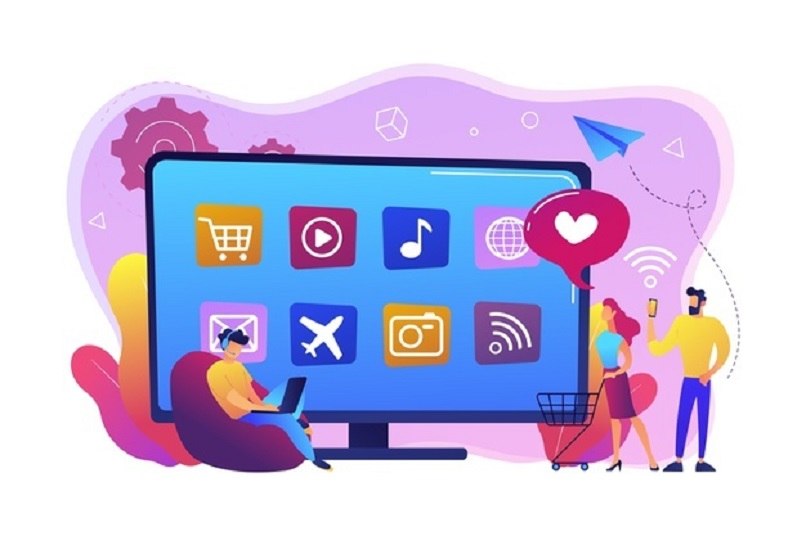
Wraz z nową erą bardziej „inteligentnych” urządzeń telewizory nie pozostały daleko w tyle. Telewizory inteligentne to nowa era telewizorów i chociaż większość z nich ma zaawansowane funkcje umożliwiające odtwarzanie treści przesyłanych strumieniowo, korzystaj z aplikacji takich jak WhatsApp i łącz się z Internetem, co czyni go całkowicie niezależnym; w ten sam sposób można je podłączyć do komputera PC aby nadać mu inny rodzaj użytkowania.
Co jest potrzebne, aby móc podłączyć komputer do Smart TV?
Cóż, aby podłączyć komputer do telewizora Smart TV, masz wiele opcji, możesz to zrobić za pośrednictwem bezprzewodowego połączenia projekcji, które jest zainstalowane w większości telewizory inteligentne i komputery z bluetooth, ale można to również zrobić przez analogowe kable do transmisji obrazu i dźwięku.
Jak podłączyć komputer do telewizora za pomocą kabli?
Istnieje wiele kabli do połączenia komputera z telewizorem; bezpośrednio istnieje co tylko przesyłać sygnał z jednego urządzenia do drugiego przez ten sam port lub typ wejścia wideo w obu urządzeniach, więc przenoszą one tylko sygnał, więc oba porty są zwykle żeńskie lub męskie.
Ale są też kable, które konwertują sygnał, ponieważ jedno z dwóch urządzeń może nie mieć tego samego portu wejściowego dla grafiki wideo, więc konwerter odbiera sygnał przez typ wejścia VGA lub HDMI i przekształca go, przekazując przez wyjście drugiego końca przeciwnego typu do tego, który otrzymuje; to znaczy, jeśli głowica kabla konwertera jest żeńska HDMI, na drugim końcu musi mieć głowicę typu HDMI, która będzie odbierać sygnał.
Korzystanie z HDMI
HDMI to port, który odpowiada za przesyłanie dźwięku i obrazu między dwoma urządzeniami, jest obecnie jednym z najczęściej używanych do podłączenia komputera do telewizora, ale istnieją różne typy portów HDMI, więc najpierw musisz zidentyfikuj go, aby wiedzieć, jakiego kabla potrzebujesz konkretnie. Przyjrzyj się cyfrowym portom wejściowym i wyjściowym w komputerze i telewizorze Smart TV.
Kabel HDMI typu A jest najczęściej używaną opcją w telewizorach, które nie mają połączenia z Internetem, które nie mają zintegrowanej technologii działać niezależnie jako inteligentne urządzenie;. Tak więc po zidentyfikowaniu dwóch urządzeń na panelu portu płyty głównej i na tej podstawie należy kupić odpowiedni kabel.
Na przykład, jeśli w telewizorze masz Port wejściowy HDMI typu A a na komputerze masz port wyjściowy HDMI typu A, ponieważ oba końce kabla muszą mieć to samo złącze, teraz, jeśli jedno z dwóch urządzeń ma wejście typu C, musisz kupić kabel, który ma jeden koniec złącze typu A oraz w drugim typu C.

dobrze po tym podłącz kabel do dwóch portów, Aby połączyć telewizor i komputer, należy skonfigurować. W przypadku SmartTV możesz użyć przycisku na pilocie, który mówi „Smart i wybierz odpowiednie wejście”, może się to różnić w zależności od modelu telewizora, ale jeśli go nie masz, możesz przejść do ustawień> lista wpisów>HDMI.
Przez kabel VGA
VGA lub RGB to analogowy kabel transmisyjny dla rozdzielczości Full HD, jego funkcją jest przesyłanie sygnału obrazu z jednego medium na drugie; Jednakże, jest tylko jeden typ standardowego kabla VGA, więc jeśli twój komputer ma wejście VGA i twój telewizor, aby kupić kabel, musisz tylko sprawdzić, czy potrzebujesz go na każdym z odpowiednich końcówek, aby nawiązać połączenie z każdym z urządzeń.
Teraz, aby podłączyć telewizor do komputera za pomocą tego typu kabla VGA, zacznij od wyłączenia obu urządzeń i podłączenia kabla, a następnie włącz Smart TV i zmień sygnał do wejścia VGA lub RGB na Twojej liście wpisów w ramach konfiguracji; następnie włącz komputer i wybierz sposób przesyłania ekranu za pomocą klawiszy „Windows+P”.
Z kablem DVI
Wreszcie kabel DVI umożliwia: przenieś sygnał z karty graficznej komputera do monitora lub telewizora w tym przypadku. Ten typ kabla składa się zazwyczaj z głowicy DVI na jednym końcu i HDMI na drugim końcu, aby podłączyć pierwszy do komputera, a drugi do telewizora i skonfigurować go z wejściem HDMI na liście wejść w ramach konfiguracja .

Jaka jest procedura nawiązania połączenia między komputerem a telewizorem bez użycia kabli?
Jeśli Twój telewizor ma inteligentne funkcje, takie jak połączenie z Wi-Fi, projekcja bezprzewodowa lub oprogramowanie do przesyłania plików, które jest wbudowane w telewizory Smart TV do użytku jako monitor, możesz nawiąż połączenie między komputerem a telewizorem bez użycia kabli dodatkowy.
Przez sieć Wi-Fi
Jeśli Twój telewizor to Smart TV, możesz podłączyć go do komputera w prosty sposób za pomocą aplikacji takich jak Screen Share lub Plex, która jest kompatybilna z komputerami z systemem operacyjnym Windows, Linux lub Mac. Jeśli Twój telewizor nie ma opcji Smart TV, ale ma porty wejściowe, możesz kupić urządzenie takie jak Google Chromecast lub Android TV Box i podłączyć je, aby za ich pośrednictwem można było łączyć się z Wi-Fi i przesyłać ekran komputera.

Korzystanie z usługi
Wreszcie, Serviio to darmowy serwer do podłączenia smart TV do Internetu lub do komputera. Wystarczy go pobrać i zainstalować, podłącz telewizor do tego samego internetu co komputer i poszukaj ikony Serviio na liście wpisów; skonfigurować i będziesz gotowy, aby uzyskać dostęp do zawartości komputera i oglądać ją na ekranie telewizora.

